احتمالاً قبلاً برای شما اتفاق افتاده است: دادههایی را برای کاربرگ خود دریافت میکنید و یکی از ستونها شامل نامها است. تنها مشکل این است که نام ها همه با هم جمع شده اند. به عنوان مثال، سلول حاوی "Allen Wyatt" است، اما شما ترجیح می دهید نام کوچک را در یک ستون و نام خانوادگی را در ستون مجاور در سمت راست داشته باشید. چگونه اسامی را از هم جدا می کنید؟
شما به راحتی می توانید از ویژگی Text to Columns در اکسل برای جداسازی داده های خود استفاده کنید. فقط این مراحل را دنبال کنید:
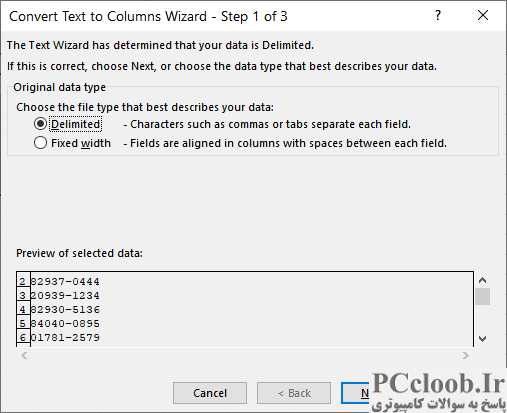
شکل 1. ابتدای جادوگر تبدیل متن به ستون.
- محدوده سلول هایی را که می خواهید تقسیم کنید انتخاب کنید.
- تب Data روبان را نمایش دهید.
- روی ابزار Text to Columns در گروه Data Tools کلیک کنید. اکسل جادوگر تبدیل متن به ستون را شروع می کند. (شکل 1 را ببینید.)
- انتخاب کنید متنی که انتخاب کرده اید دارای عرض ثابت یا محدود باشد. (در صورت فاصله بین نام و نام خانوادگی، متن محدود می شود.)
- روی Next کلیک کنید.
- جداکننده هایی را که می خواهید اکسل تشخیص دهد مشخص کنید. در مورد جدا کردن نام ها، باید مطمئن شوید که از فضاها به عنوان جداکننده استفاده می کنید.
- بر روی Finish کلیک کنید.
اکسل سلولها را در محدوده انتخابی شما جدا میکند و تمام متن را در جداکنندهای که مشخص کردهاید جدا میکند. اکسل از ستون های زیادی برای نگهداری داده ها استفاده می کند.
اگر نمی خواهید اطلاعات خود را به طور کامل در ستون ها پخش کنید، باید از یک ماکرو استفاده کنید. به عنوان مثال، اگر یک سلول حاوی "John Davis, Esq." باشد، استفاده از ویژگی Text to Columns منجر به پخش شدن داده ها در سه ستون می شود: ستون اول حاوی "John"، دوم حاوی "Davis" (با ستون کاما)، و سومی حاوی «Esq». اگر ترجیح میدهید دادهها را به دو ستون تقسیم کنید («جان» در یکی و «دیویس، اسق» در ستون دیگر، ماکرو زیر مفید خواهد بود:
Sub PullApart()
Dim Cell As Range
Dim k As Integer
For Each Cell In Selection
k = InStr(Cell, " ")
If k Then
Cell.Offset(0, 1) = Mid(Cell, k + 1)
Cell = Left(Cell, k - 1)
End If
Next
End Sub
این ماکرو هر سلول را بررسی می کند و همه چیز را به اولین فضای سلول انتخاب شده می گذارد و همه چیز را بعد از فاصله به ستون سمت راست منتقل می کند. تنها مشکل با این ماکرو این است که مطمئن شوید هنگام اجرای آن چیزی در ستون سمت راست هر سلولی که انتخاب می کنید ندارید.